Nyní stále více lidí opouští kreslení papírem a tužkami a dává přednost digitální grafice a vytváří vlastní projekty ve speciálních programech. Moderní software vám umožňuje realizovat ty nejšílenější nápady a vynakládat na to menší úsilí, než kolik byste vynaložili na vytváření takových výkresů na papíře. Z tohoto důvodu mnoho profesionálních umělců a amatérů věnuje výběru softwaru náležitou pozornost a studuje jeho funkčnost. V rámci tohoto materiálu budeme hovořit o nejpopulárnějších řešeních, která budou užitečná pro všechny fanoušky vytváření ručně kreslených projektů na PC.
Autodesk SketchBook
Autodesk SketchBook je první program, o kterém chceme dnes mluvit. Mnoho uživatelů již o společnosti Autodesk slyšelo a ví, že vyvíjí profesionální software, který se používá k vytváření různých grafických nebo jiných účelů. To zahrnuje SketchBook. Tvůrci v něm ztělesnili plný potenciál digitálního malířství a poskytli uživatelům kompletní sadu všech potřebných funkcí. Kreslicí modul je vyroben tak, aby vytvářel nejrealističtější pocit, který je zvláště patrný při použití grafického tabletu. Kromě toho stojí za zmínku uživatelsky přívětivé rozhraní vyrobené ve stylu minimalismu. To vše dohromady vám umožní, abyste se nerozptylovali od procesu a rychle si zvykli na interakci se softwarem.
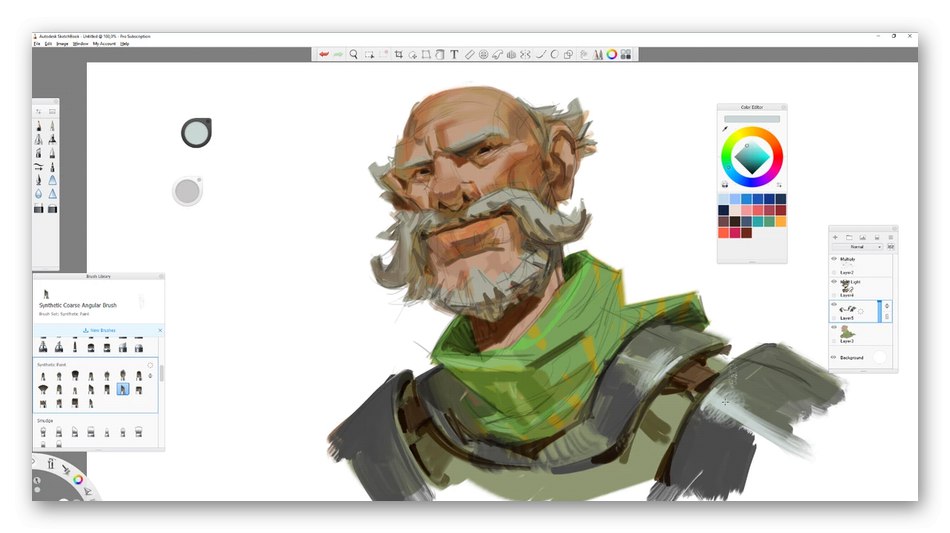
Nyní se nebudeme zabývat banálními nástroji, které jsou přítomny absolutně v každém takovém programu. Chceme se zaměřit na jedinečné a užitečné možnosti, které plně uvolní potenciál Autodesk SketchBook. První takovou funkcí je přítomnost skeneru skic. Můžete připojit svůj smartphone nebo použít webovou kameru k pořízení fotografie papíru. Okamžitě bude exportován na plátno, což vám umožní začít s ním pracovat. Tento software obsahuje také exkluzivní knihovnu barev, která dokáže zcela změnit vzhled obrázku. Kromě všech standardních nástrojů existují také pomocné inovativní implementace, například Predikce mrtvice nebo „Radiální symetrie“... Prozkoumejte a využijte plný potenciál programu, abyste jej zvládli a stali se profesionálem ve svém oboru.
Autodesk nedávno oznámil, že chce podporovat kreativní lidi všemi možnými způsoby. To je důvod, proč vývojáři udělali Autodesk SketchBook zdarma. Nyní si kdokoli může stáhnout software z oficiálních webových stránek, získat plnou funkčnost a bez placení penny.
Stáhněte si Autodesk SketchBook z oficiálního webu
Krito
Krita je další bezplatný program, který by neměl být ignorován všemi milovníky počítačového kreslení. Toto řešení okamžitě upoutá pozornost pohodlným a intuitivním rozhraním. Na jedné straně je implementován ve standardní podobě pro mnoho editorů a na druhé straně má určité inovace, na které si zvykne i začínající uživatel po několika hodinách aktivní práce v Kritě. Vývojáři dále navrhují změnu motivů, přizpůsobení rozvržení přesunutím panelů a použití oken s pokročilými funkcemi. Správce zdrojů vám umožní importovat knihovny nástrojů a palet pomocí vlastních zdrojů nebo značkové oblasti prostředků.
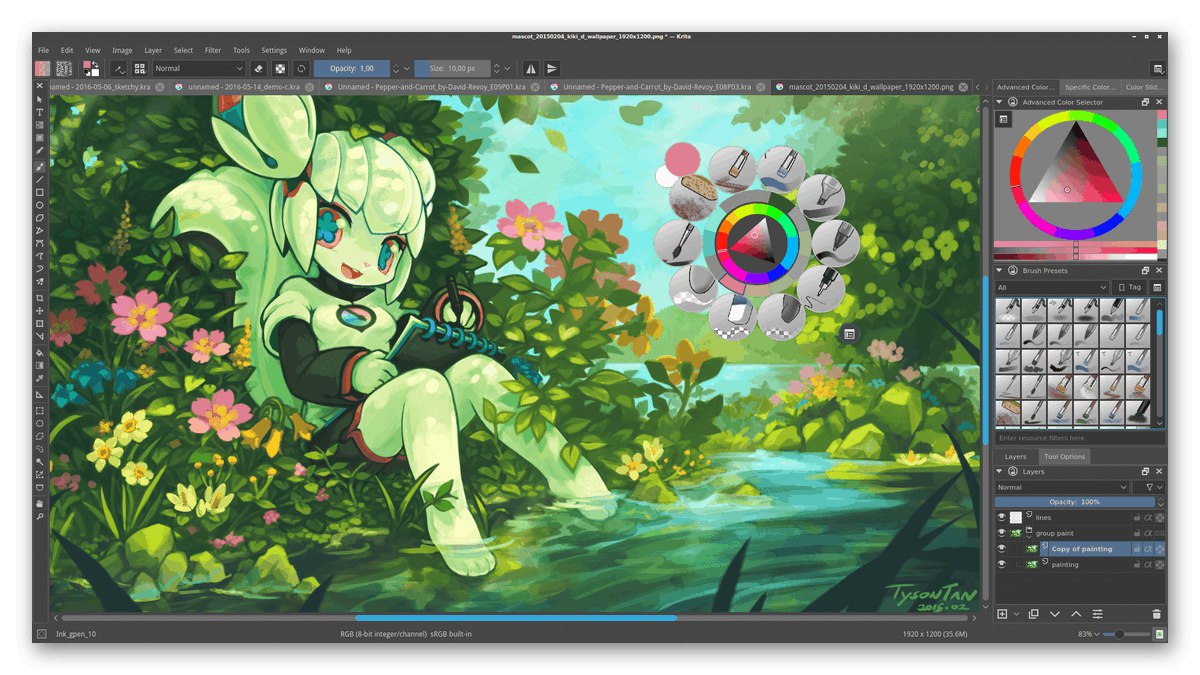
Zaměřme se na obecnou funkcionalitu Krita, abyste pochopili, zda jsou zde všechny důležité a užitečné nástroje pro vás. Nejprve si chceme povšimnout velké sady přizpůsobitelných štětců, které se zobrazují v samostatné nabídce. Také v tomto softwaru jsou vektorové prvky a nástroj pro přidávání textu. Tyto dvě možnosti jsou zvláště užitečné pro komiksy. Unikátní technologie stabilizace automaticky správně zarovná čáry, pokud se vám třese ruka.Zde jsou obzvláště přizpůsobitelné štětce jako hlavní metoda malování. Zvláštní pozornost si zaslouží motory kartáčů. Existuje mnoho možností pro modernizaci a vytváření vlastních stylů. Udělejte si čas s oficiálním webem Krita. Na něm najdete obrovské množství bezplatných školicích materiálů a dostupných zdrojů, které rozšiřují možnosti softwaru.
Stáhněte si Krita z oficiálních stránek
Adobe Illustrator
Světově proslulá společnost Adobe má také několik grafických editorů určených pro konkrétní účely. První se jmenuje Illustrator a je vhodný pro všechny uživatele, kteří chtějí dělat grafický design pomocí technologie vektorového kreslení. Rozhraní tohoto softwaru je vytvořeno přesně stejným stylem jako jiná řešení od společnosti Adobe, takže uživatelé, kteří se setkali s interakcí s aplikacemi od těchto vývojářů, si rychle osvojí ovládací prvky a budou vedeni po umístění každého nástroje. Začátečníci tím také nebudou trávit mnoho času, protože vše je intuitivní.
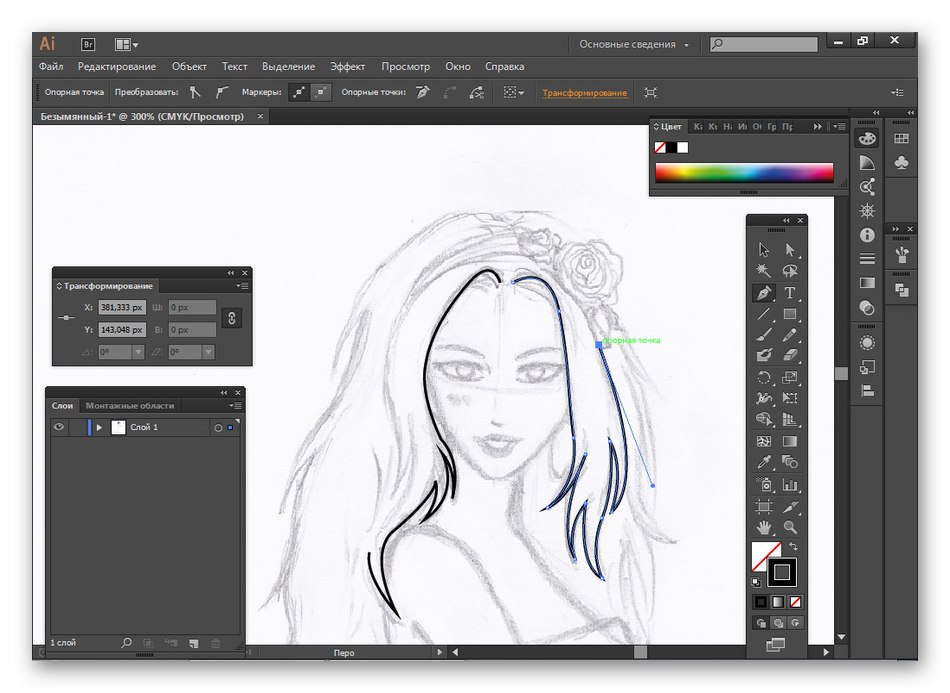
Začátečníci se mohou naučit kreslit v Adobe Illustratoru poučením od samotných vývojářů nebo jiných pokročilých uživatelů. Jak již víte, grafika se zde vytváří vytvářením geometrických tvarů z čar. Právě práci s čarami a body v tomto řešení byla věnována obrovská pozornost. Existují nástroje, které vám umožňují spojovat čáry, kopírovat je, přesouvat je všemi možnými způsoby, pozorovat proporce a polohu v prostoru. Samostatně je třeba poznamenat nedávno zavedenou funkci, která odstraňuje zbytečné body. Doporučuje se použít jej při skládání složitých objektů, aby v budoucnu nebyly žádné potíže s úpravami. Na oficiálních webových stránkách Adobe si můžete Illustrator prostudovat podrobněji, stáhnout jeho zkušební verzi a rozhodnout se, zda utratíte peníze za nákup tohoto softwaru.
Adobe Photoshop
Adobe Photoshop je nejpopulárnější univerzální grafický editor na světě, který je k dispozici na počítačích nejen pro nadšence fotografování, ale také pro umělce. Mnozí o tomto řešení pravděpodobně slyšeli a vědí, že se často používá k nahrazení nebo odstranění některých objektů na fotografii, a zde můžete také upravit tvář a postavu osoby a vytvořit tak dokonalý obraz. Funkce Photoshopu vám však umožňují používat jej jako výkonný nástroj pro kreslení připojením grafického tabletu nebo ovládáním štětce pomocí počítačové myši.
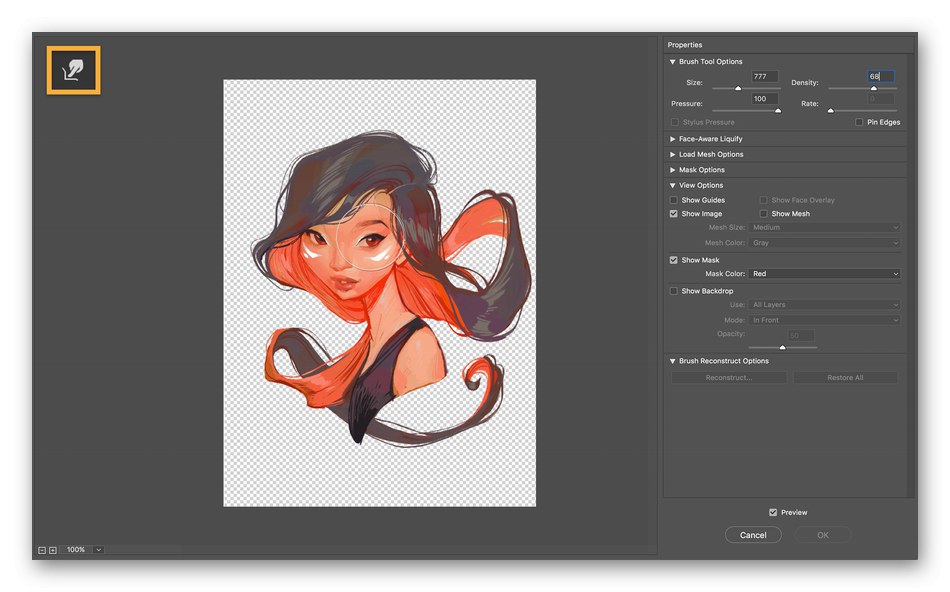
Pokud se předchozí řešení od této společnosti zaměřilo konkrétně na vektorovou grafiku, má Adobe Photoshop různé štětce a další nástroje, které vám umožňují vytvářet obrázky v jakémkoli stylu. Na výše uvedeném snímku obrazovky vidíte příklad podobného projektu. Kvalitou se neliší od výkresů, které byly vytvořeny ve stejném Autodesk SketchBook nebo Krita. Zde je však jeden velmi důležitý detail. Zakoupením Photoshopu získáte nejen sadu štětců a palet pro malování, ale také rozsáhlou základnu různých prvků a možností, které se vám budou hodit při úpravách vlastního výkresu nebo speciálně nahraných fotografií.
Návrhář afinity
Další zástupce, o kterém si chceme promluvit, je zaměřen výhradně na profesionální tvorbu vektorové nebo bitmapové grafiky. Je placen a má poměrně vysokou cenu, což okamžitě odcizí nové uživatele a ty, kteří mají zájem o bezplatné řešení. Rozhraní tohoto grafického editoru je vytvořeno ve stylu známém všem. Na levé straně je panel se všemi hlavními nástroji a na pravé straně jsou další okna funkcí, která umožňují pracovat s vrstvami, paletou barev a dalšími parametry. Uživatel může všechna tato okna přizpůsobit samostatně a distribuovat je na různých stranách, přičemž použije možnost bezplatné transformace.

Vývojáři Affinity Designer věnovali velkou pozornost optimalizaci výkonu. Je navržen pro práci s velmi jemnými detaily. Vytvářejí se obrovské dokumenty bez významného snížení produktivity. Tento software je schopen bez zpoždění zpracovat až tisíc prvků současně a přesné výběry budou k dispozici v dynamickém náhledu v režimu osnovy. Než začnete používat Affinity Designer, sami si zvolíte typ kreslení. Milovníci vektorové a rastrové grafiky zde najdou všechny nástroje potřebné k realizaci i těch nejsložitějších projektů. Přizpůsobitelné klávesové zkratky, podpora mnoha populárních formátů, schopnost překrýt mřížku, navázat spojení mezi symboly - to vše vám umožní získat ještě větší pohodlí při interakci s recenzovanou aplikací.
Stáhněte si Affinity Designer z oficiálních webových stránek
Černý inkoust
BlackInk je nejvýznamnější program, o kterém se bude diskutovat v dnešním článku. Jeho zvláštnost spočívá v jedinečném mechanismu kreslení. Je postaven na algoritmech rastrové grafiky, ale má určité rozdíly. Podívejte se na snímek obrazovky níže: zde můžete vidět příklad vytvoření obrázku v aplikaci BlackInk. Obecný styl kreslení je okamžitě jasný. Pokud vás přitahují projekty podobných předmětů, věnujte pozornost tomuto softwaru. Můžete si jej stáhnout a zkontrolovat zdarma, ale za plné využití budete muset zaplatit. Naštěstí rozšířená verze není ve srovnání s analogy v tomto prostředí tak drahá.
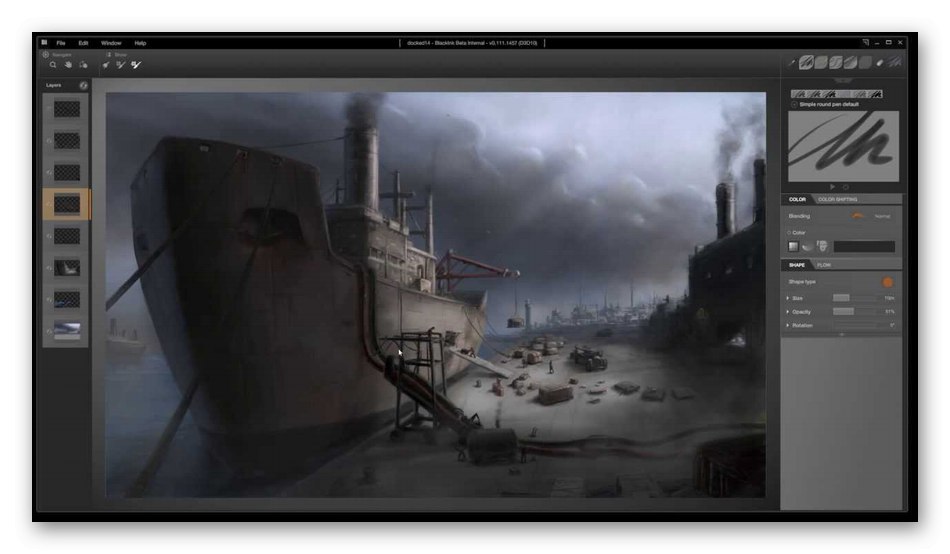
Mnoho jedinečných štětců zaručuje tento styl. Použijte kterýkoli z nich, předem nakonfigurovaný pro sebe. Kromě toho existuje rozsáhlá paleta konfigurovatelných barev, díky nimž je design ještě atraktivnější. Jsou zde také všechny další funkce, které mohou být při interakci s BlackInk potřeba, takže začátečníci a profesionální umělci nebudou mít žádná omezení. Kreslení je k dispozici jak pomocí myši připojené k počítači, tak prostřednictvím grafického tabletu. Před nákupem vám doporučujeme seznámit se se všemi rozšířeními plné verze a vyzkoušet si ukázku, abyste zjistili, zda stojí za to věnovat pozornost BlackInk.
Stáhněte si BlackInk z oficiálních webových stránek
Malíř Corel
Corel Painter je další profesionální aplikace zaměřená na malování štětci. K tomu existuje široká škála užitečných nástrojů, které lze individuálně přizpůsobit. Pokud máte zájem o převod fotografií na obrazy, použijte speciální automatickou funkci nazvanou Automatické malování SmartStroke... Samozřejmě vám nic nebrání v tom, abyste nezávisle opravili stávající obrázek pomocí všech stejných dostupných nástrojů. Corel Painter je grafický editor, jehož rychlost velmi závisí na výkonu procesoru a grafické karty. Obsahuje speciální technologie pro zrychlení pohybů a úderů, které využívají prostředky komponent. Věnujte pozornost těmto možnostem, pokud máte v počítači nainstalován dostatečně výkonný hardware.

Důležitou součástí je podpora vrstev. Během kreslení vytvořte pro každý objekt novou vrstvu, abyste v budoucnu neměli problémy s úpravami. V tomto případě můžete uložit povrchové textury a další prvky, které mění vzhled části obrázku. Corel Painter podporuje práci s grafickými tablety a umožňuje vám ukládat dokumenty ve formátech, které Adobe Photoshop plně podporuje. To vše společně umožní profesionálům pracovat s tímto softwarem pro plnou interakci s jejich projekty. Začátečníci se mohou zastavit při studiu štětců a štětců, protože je jich velké množství. Každý nástroj bude při vytváření určitých prvků optimální. Další lekce práce s aplikací Corel Painter najdete v oficiálních výukových programech na webových stránkách softwaru.
Stáhněte si Corel Painter z oficiálních webových stránek
Rebelle
Profesionální umělci, kteří se zajímají o malování štětcem, často hledají specializovaný software, aby mohli plně využít potenciál digitální grafiky. Seznam takových řešení zahrnuje placený software s názvem Rebelle. V nejnovějších aktualizacích se vývojáři zaměřili na začínající uživatele a zjednodušili tak rozhraní. Stalo se snazší pochopit a všechny existující funkce jsou nyní přehledně seskupeny do samostatných bloků. Pokud jste se již dříve setkali s prací, například ve Photoshopu, pak by vzhled Rebelle neměl působit zastrašujícím dojmem.
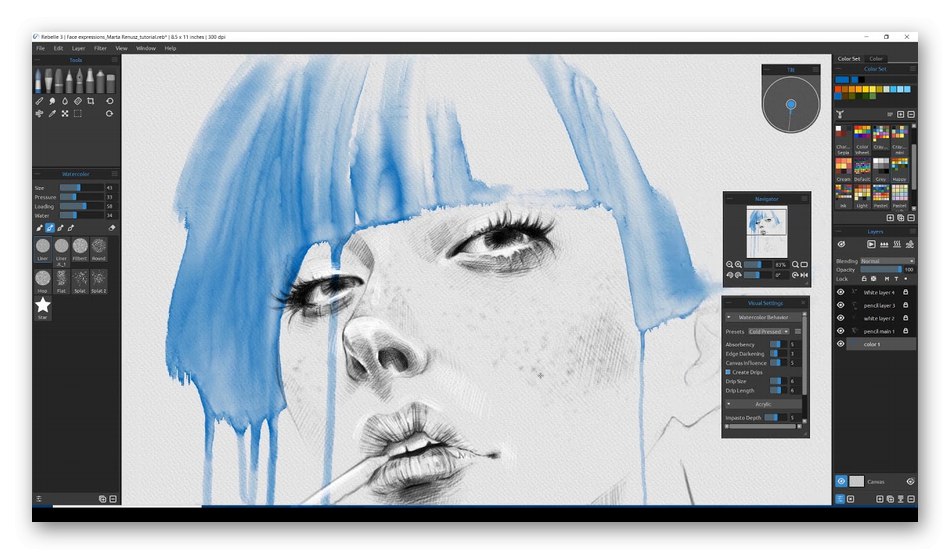
Rebelle podporuje funkci Multi-Touch, což znamená, že software je plně kompatibilní s grafickými tablety různých úrovní a je také vhodný pro kreslení přes trackpad. Pokud vás zajímá rychlé vrácení nebo opakování akcí, použijte přizpůsobitelné klávesové zkratky a přiřaďte je tlačítkům úchopu tabletu, abyste je v budoucnu mohli s minimálním úsilím rychle znovu povolit. Tento software je schopen otevřít a uložit všechny nejoblíbenější formáty souborů, má podporu vrstev, různých štětců a dalších nástrojů přítomných v pokročilých grafických editorech. Doporučujeme vám podrobněji prostudovat Rebelle pro ty, kteří používají styl akrylových barev a vodových barev.
Stáhněte si Rebelle z oficiálních stránek
Artweaver
Artweaver je jednoduchý program, který může poskytnout všechny základní funkce pro začínající umělce, kteří právě ovládají technologii kreslení štětci na počítači. V tomto softwaru nenajdete obrovské množství pomocných algoritmů, neobvyklých konfigurací nebo sad štětců a barev, protože zde byl kladen důraz právě na to, aby byli svobodní a přitahovali nováčky. Současně však může Artweaver soutěžit se stejným Photoshopem nebo Autodesk SketchBook, protože jsou v něm obsaženy všechny hlavní použité možnosti.

Velkou výhodou takové jednoduché aplikace je podpora vrstev, která se stává důležitou součástí práce s různými projekty. Zbytek nástrojů je vyroben přesně stejným stylem jako v jiných grafických editorech a také provádí známé akce. Vývojáři nyní nabízejí uživatelům zcela bezplatnou verzi Artweaveru nebo pokročilou verzi, která bude stát 34 eur. Navrhujeme, abyste se seznámili se všemi rozdíly na webových stránkách programu, kde je uvedeno podrobné srovnání.
Stáhněte si Artweaver z oficiálních stránek
Gravit Designer
Předposlední software, o kterém chceme v dnešní recenzi hovořit, se jmenuje Gravit Designer a zaměřuje se na vytváření vektorové grafiky. Začínající uživatele určitě zaujme jednoduché rozhraní a mnoho funkcí, které zjednodušují pracovní postup. To zahrnuje flexibilní přizpůsobení každého panelu a schopnost vrátit každou akci zpět při sledování celé historie. Existuje mnoho dalších možností, které ovlivňují konfiguraci vzhledu, například změna barvy motivu, zobrazení dříve skrytých prvků a nastavení optimálního jazyka.
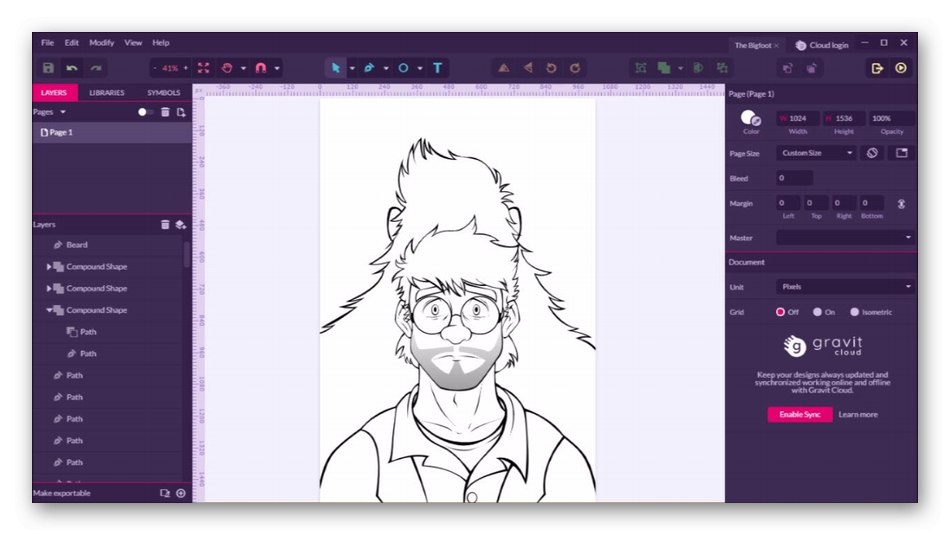
Vektorový engine zabudovaný do Gravit Designer umožňuje navrhovat v libovolném měřítku bez kompromisů v přesnosti. Díky tomu nemají uživatelé žádná omezení. Mohou vytvářet velmi malé ikony nebo obrovské ilustrace na různá témata, která by zabírala plochu několika desítek tisíc pixelů. Nebudeme se zabývat nástroji dostupnými v Gravit Designer, protože jsou zcela standardní a známé všem těm uživatelům, kteří již alespoň jednou narazili na práci v editorech grafických vektorů. Ujasněme si, že tento software podporuje ruský jazyk, má bezplatnou a pokročilou verzi a lze jej také spustit prostřednictvím prohlížeče. Každý si vybere optimální provozní režim a pokračuje ve vytváření vlastních projektů.
Stáhněte si Gravit Designer z oficiálních webových stránek
Inkscape
Nakonec si promluvme o nejjednodušší možnosti ze všech, o kterých jsme hovořili výše.Svobodný software Inkscape má základní sadu základních funkcí a parametrů používaných pro kreslení jednoduchých projektů. Zde není obrovská sada štětců a přizpůsobitelných štětců, protože hlavní důraz byl kladen na všestrannost a snadnou interakci. Uživatelům jsou k dispozici štětec, pero, čáry různých tvarů a sada geometrických tvarů. To vše naznačuje, že Inkscape se používá také pro vektorovou grafiku.
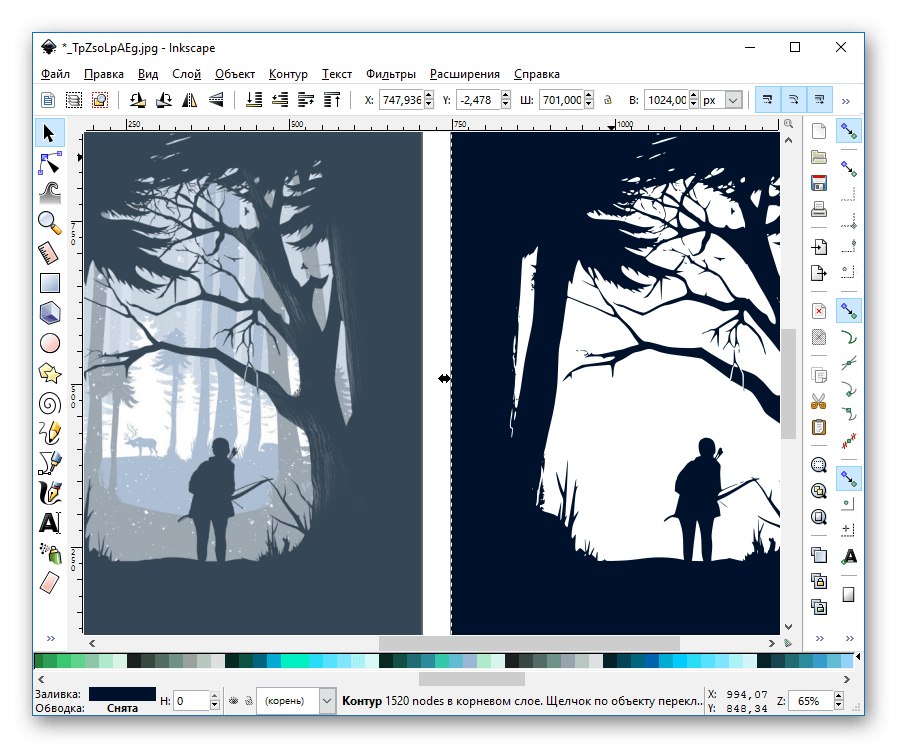
Pokud jde o výběr barev, dostupná paleta v Inkscape je vyrobena ve standardním stylu. Všechny přidané objekty jsou transformovány, přesunuty a klonovány všemi možnými způsoby. Inkscape je poněkud podobný vylepšenému standardnímu programu Paint, ale stále mírně horší než nejbližší placený analog aplikace Adobe Illustrator. Doporučujeme vám seznámit se s touto možností pro ty uživatele, kteří hledají bezplatné a snadné řešení pro vytváření jednoduchých rastrových nebo vektorových projektů.
Nyní znáte nejoblíbenější počítačové kreslicí programy. Stavte na svých potřebách, abyste našli bezplatné nebo placené řešení, které vyhoví vašim potřebám. Nezapomeňte, že mnoho placených aplikací má demo verzi. Doporučujeme nejprve si to prostudovat, abyste se rozhodli, zda software stojí za to.